中柏电脑怎么样(EZbookS5Pro值不值得买)
我们通常会忽略部分用户需求,这部分用户的预算非常低,通常在2000元左右。而针对超低价位的笔记本品牌也不少,中柏就是其中之一。中柏EZbookS5Pro是一款1449元的产品,这样的产

更新日期:2023-07-07
来源:系统助手
双显示器设置并不总是即插即用。将屏幕扩展到第二个或第三个显示器需要具有足够端口的合适显卡。如果您想在笔记本电脑上添加多个外部屏幕,这一点尤其具有挑战性。
我们将帮助您了解您拥有什么、需要什么以及如何配置多显示器设置。
当您想要在计算机上使用额外的显示器时,需要考虑以下事项:
本文将涵盖每个领域,并应帮助您解决扩展显示器可能遇到的问题。
第 1 步:检查哪些端口可用
在开始将电线插入电脑背面或笔记本电脑侧面的端口之前,请停下来仔细观察这些端口,以便了解自己在看什么。现代计算机通过 HDMI 端口处理视频,但较旧的计算机具有各种其他端口:
许多计算机混合使用这些端口。检查台式电脑的背面或笔记本电脑的侧面,您应该看到其中一个或多个。
通常,如果您的计算机有两个端口,则视频卡应该能够向两个端口发送输出信号。如果只有一个端口,则可能不能。但是,您的台式机可能有可用于附加显卡的插槽。因此,即使您的桌面上只有一个端口,也请毫不犹豫地打开盖子并检查是否有任何可用的插槽可容纳另一张显卡。
对于笔记本电脑,另一种选择是购买和使用兼容的坞站。您可能有一个扩展坞选项,可以将您的笔记本电脑(可能只有一个视频端口)扩展到具有两个或更多端口的扩展坞。因此,即使您只有一个可用的视频端口,如果您想设置一台双显示器笔记本电脑,也一定要研究显卡。
第 2 步:检查您的显卡设置
如果您有两个端口,但您似乎无法让两个端口同时工作,则下一步是确定您的显卡是否能够在多个显示器上显示。
检查起来很简单:只需插入两个显示器,然后按Windows + I并转到“系统”>“显示”。 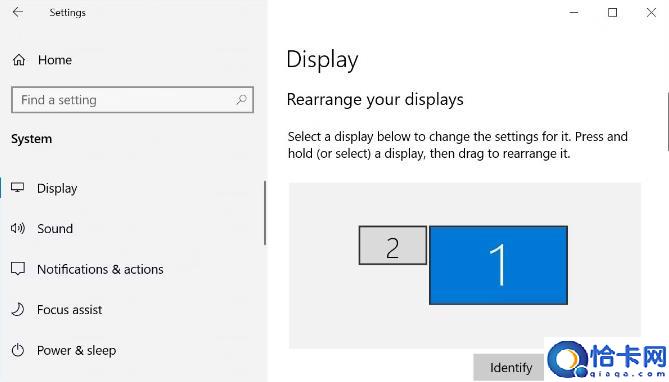
在显示设置中,您实际上可能会看到多个显示器出现,其中一些被禁用,另一些则设置为主显示器或扩展显示器。您现在可以忽略这些,而是单击此窗口底部的高级显示设置。
在显示设置中,您实际上可能会看到多个显示器出现,其中一些被禁用,另一些则设置为主显示器或扩展显示器。您现在可以忽略这些,而是单击此窗口底部的高级显示设置。
在下一页上,如果您的显卡“看到”已插入的显示器数量,您应该会看到每个连接的显示器的显示信息。
如果显示多个,则该卡能够显示到多个监视器。
如果您只看到一个,那么您应该退出这里,因为即使您设法连接多个显示器,该卡一次只能使用一个。您在这方面的成功很大程度上取决于硬件功能,因此首先检查这一点是最重要的事情。
但是,如果您确认您的视频卡可以“看到”您插入的所有显示器,但您似乎无法让其他显示器工作,请不要放弃。您还可以尝试其他一些方法来解决该问题。
第三步:研究你的显卡
如果您仍然不确定您的计算机是否支持双显示器,另一个选择是研究您的显卡。首先,查找您的显卡品牌。
前往 Google 并研究您的图形适配器的品牌,然后搜索“多显示器”或“多显示器”一词。希望您能够找到一些证据来证明您的显卡是否可以处理多个显示器。
如何使用两个显示器和一个显卡
当您的显卡不支持双显示器设置时,您可以尝试以下解决方法之一来连接第二个显示器。
使用菊花链设置连接两台显示器
如果您的笔记本电脑或 PC 具有 DisplayPort,那么您也许能够利用所谓的多流传输 (MST) 将单个 DisplayPort 上的两台显示器以菊花链方式连接起来。这些是要求:
使用 DisplayPort 进行菊花链连接非常简单。
现在,在“显示设置”屏幕中,您应该看到检测到的两台显示器。您可以安排它们来镜像或扩展您的桌面。还可以选择将HDMI 信号分割到多个显示器。
使用扩展坞将两台显示器连接到笔记本电脑
扩展坞是为笔记本电脑添加额外端口(包括外部显示器端口)的好方法。例如,Anker PowerExpand Elite 13 合 1 Thunderbolt 3 Dock 可让您使用其 Thunderbolt 3 和 HDMI 端口连接两台 4K 60Hz显示器。通过在 Windows 笔记本电脑上使用分配器,您甚至可以连接总共三台 4K 显示器。其他笔记本电脑扩展坞也具有类似的选项。
使用 DisplayLink 连接两个 USB 显示器
即使您的 PC 或笔记本电脑显卡仅支持单个输出端口,您仍然可以使用 USB 供电的显示器和 DisplayLink 软件通过第二个显示器扩展您的系统。找到一个 USB 供电的外部显示器,将其插入,然后安装免费的DisplayLink 软件即可使其正常工作。
如何设置双显示器
无论您采用哪种方法设置双显示器设置,都可以在“设置”(按 Windows + I)>“系统”>“显示”下进行全部配置。上面的示例是使用 USB-C 扩展坞上的 HDMI 端口连接到外部显示器的笔记本电脑。
如何配置双显示器
一旦您的计算机连接并检测到一个或多个外部显示器,请单击检测到的任一显示器进行配置:
如何将笔记本电脑屏幕扩展到两个显示器
要在两个或更多显示器上显示不同的内容,您需要将屏幕扩展到其他显示器。在“设置”>“系统”>“显示”下,向下滚动到“多个显示器”,然后选择“扩展这些显示器”。
如何关闭笔记本电脑并仍然使用外部显示器
如果您想合上笔记本电脑的盖子,但仍使用外接显示器(例如观看电影),则必须更改笔记本电脑的电源选项,这些选项隐藏在 Windows 10 控制面板中。
使用多个显示器提高工作效率
正如您所看到的,在这个过程中有很多步骤,有些人会放弃并得出结论:它根本不起作用。如果您仍然是这样,请考虑购买更大的显示器。
但实际上,这只是确保您的显卡能够执行此操作,然后调整这些显示设置并确保显示器配置正确。如果您有一个 DisplayPort,请考虑菊花链选项。如果其他方法都失败,请购买 USB 显示器并安装 DisplayLink 软件。
中柏电脑怎么样(EZbookS5Pro值不值得买)
我们通常会忽略部分用户需求,这部分用户的预算非常低,通常在2000元左右。而针对超低价位的笔记本品牌也不少,中柏就是其中之一。中柏EZbookS5Pro是一款1449元的产品,这样的产

谁是最受欢迎的苹果产品?安兔兔6月iOS设备好评榜出炉
近日,安兔兔公布了6月iOS设备好评榜,引人注目的是初代iPhoneSE再次荣登榜首,连续蝉联榜首近一年的时间。意不意外?居然是初代iPhoneSE!在如今大屏手机盛行的时代,不少人开始怀念起小屏

苹果经销商教育优惠返校季活动开启,买 Mac、iPad 赠送耳机
苹果一个月前就已经在北美等地开启2023返校季活动:购买符合条件的Mac或iPad即可在约5%至10%的教育优惠基础上免费获赠Apple礼品卡。Apple经销商授权经销商现放

消息称苹果正开发可折叠 MacBook 笔记本电脑项目
据BusinessKorea透露的消息,苹果正在与显示面板供应商就可折叠MacBook机型进行洽谈,预计该项目将提振目前低迷的显示屏市场。业内人士透露,苹果目前正在与供应商洽谈推出可折叠Ma

消息称苹果正在开发新款 iMac,采用 32 英寸显示屏
随着全部Mac都已经切换到AppleSilicon,苹果似乎已经开始准备推出更多的新品,例如大屏版iMac。彭博社马克・古尔曼(MarkGurman)透露,这些iMac仍处于早期开

苹果宣布将于 8 月 3 日公布第三季度财报
苹果近日通过其官方网站宣布,将于美国时间8月3日下午(北京时间8月4日上午)公布2023财年第三季度(4-6月)财报,届时苹果CEO蒂姆・库克将在线上回应股东提问。苹果股价近

iOS17怎么退回iOS16.5.1?
在此前的北京时间6月6日凌晨1点召开的WWDC开发者大会上,苹果正式发布了iOS17操作系统。据官方介绍,iOS17系统的iMessage新增了checkin功能。同时,FaceTime可以用视

iPhone 无法在应用内使用“控制中心”功能怎么办?
iPhone“控制中心”是一项非常实用和关键的功能,能帮助我们快速访问各项设置,例如调节音量、切换网络、打开手电筒等等。如果在使用控制中心时,发现无法在任意苹果自带的应用或第三方应用中开启控制中心,

iPhone15和小米14谁更值得买?
相同价格,你会买iPhone15还是小米14?或许大部分人都会选择iPhone15吧,毕竟苹果一直以来就是高大上的代名词。话不多说,先来看看网上曝光的iPhone15和小米14的配置参数:从参数中我们

iOS / iPadOS 16.6 Beta 5更新了哪些内容?
苹果今日向iPhone和iPad用户推送了iOS/iPadOS16.6开发者预览版Beta5更新,iOS/iPadOS16.6Beta5的内部版本号为20G5070a

苹果发布 iOS 16.6/iPadOS 16.6 开发者预览版 Beta 5
今日,苹果官方带来了iOS16.6/iPadOS16.6开发者预览版Beta5更新,内部版本号为20G5070a。预计iOS16.6/iPadOS16.6会有6个Bet

macOS 恶意软件 ShadowVault 曝光:会窃取用户密码等信息
在大多数恶意软件攻击者将精力集中在微软Windows和Linux平台上的时候,macOS相对更安全。然而,现在macOS设备也成为被攻击的目标。用户需要留意的是,近日网络安全机构Gua

苹果发布的安全响应更新有什么用?如何安装?
苹果今日除向用户发布iOS/iPadOS16.6Beta5更新外,还面向iOS/iPadOS16.5.1和macOSVentura13.4.1用户发布了快速安全响应(RSR)

如何在Windows11中更改设备使用选项
Windows11使用户可以灵活地更改设备使用选项以满足自己的需求。如果您跳过了初始Windows设置并想要更改设备使用设置,请继续阅读。本文介绍了更改设备使用选项的两种方法:使用系统设置和

如何更新Surface计算机上的固件
Microsoft为其Surface设备发布固件更新,以提高硬件的性能、安全性和功能。因此,这些更新很重要,不应被忽视。在本文中,我们将指导您完成更新SurfacePC固件版本的步骤。如何
